Como superusuario operador y administrador de operador, al crear un nuevo socio, se lo redirige automáticamente a la página Información general del socio (Partner Overview), donde puede configurar las capacidades del socio, las imágenes de software, los grupos de puertas de enlace y otras opciones a las que puede acceder el socio.
- En el portal de operadores de VMware SASE Orchestrator, haga clic en Administrar socios (Manage Partners) y, a continuación, haga clic en el nombre del socio para desplazarse hasta el portal de socios y agregar más configuraciones al socio.
Se mostrará la página Información general del socio (Partner Overview) para la instancia de socio seleccionada.
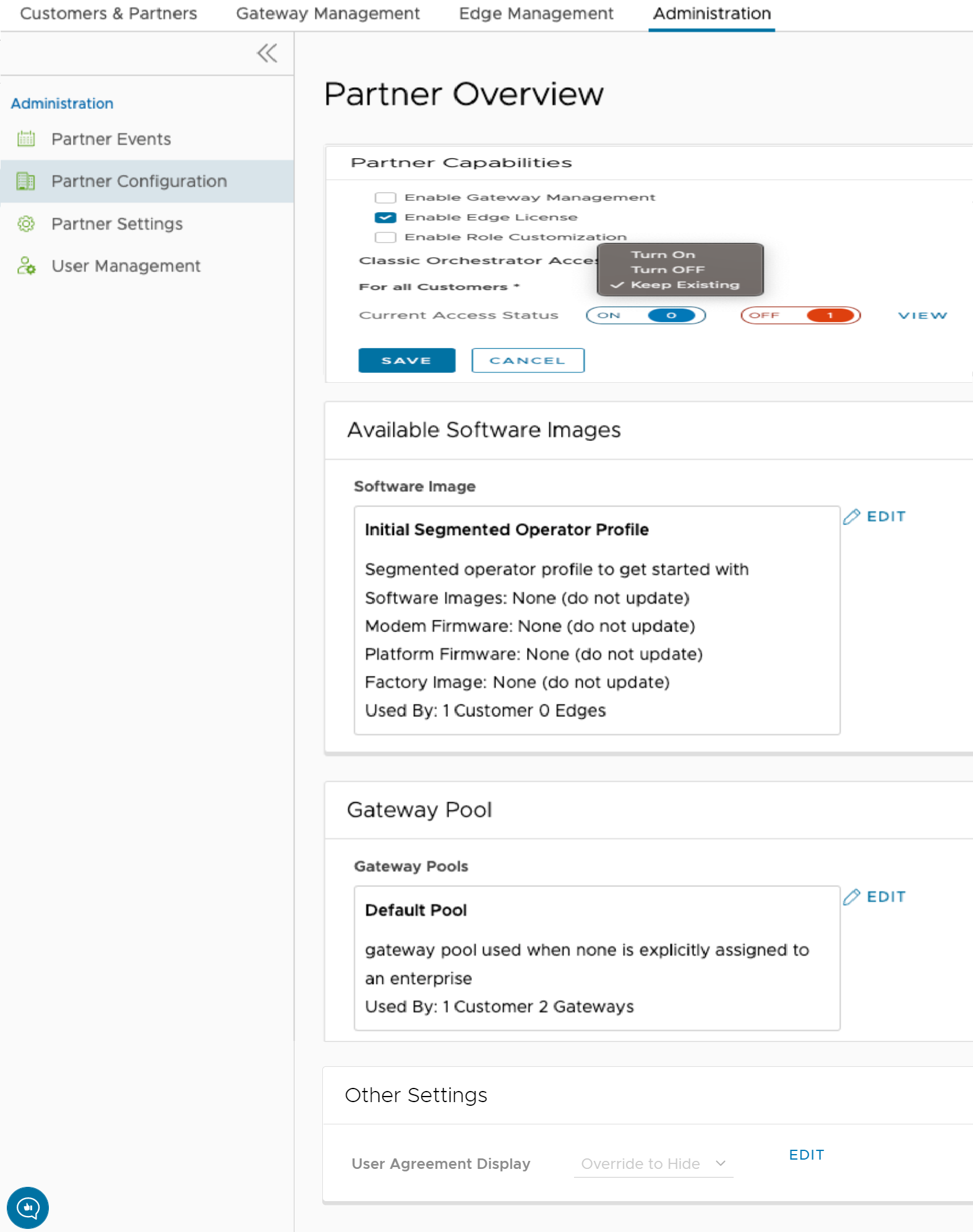
- Puede establecer las capacidades y los ajustes siguientes para el socio seleccionado:
Opción Descripción Capacidades del socio Al hacer clic en Editar (Edit), puede seleccionar las siguientes capacidades para el socio actual: - Habilitar administración de puertas de enlace (Enable Gateway Management): permite a los usuarios de socios crear, configurar y administrar sus propias puertas de enlace.
- Habilitar licencia de Edge (Enable Edge License): permite a los usuarios de socios administrar sus licencias de Edge.
- Habilitar personalización de funciones (Enable Role Customization): permite a un superusuario de socio personalizar los permisos de servicio de otros usuarios de socios y usuarios empresariales del socio.
Acceso a Orchestrator clásico Muestra la configuración de accesibilidad de Orchestrator clásico para los clientes de socio. Para todos los clientes (For All Customers): un operador puede elegir cualquiera de las siguientes opciones en el menú desplegable:- Activar (Turn On): permite a los clientes de socio acceder a Orchestrator clásico.
- Desactivar (Turn Off): no permite que los clientes de socio accedan a Orchestrator clásico.
- Mantener existente (Keep Existing): esta opción indica que no hay ningún cambio en la configuración.
Estado de acceso actual (Current Access Status): muestra la información de acceso (activado/desactivado) de los clientes de socio existentes. Haga clic en Ver (View) para ver la lista de nombres y estados de los clientes de socio.
Nota: Debe actualizar la página para ver el botón Interfaz de usuario clásica de Orchestrator (Classic Orchestrator UI) en la parte superior derecha de la pantalla.Imágenes de software disponibles Muestra todas las imágenes de software asignadas al socio. Haga clic en Editar (Edit) para agregar o eliminar imágenes de software de la lista. Nota: No se pueden eliminar las imágenes de software asignadas a un cliente.Grupo de puertas de enlace (Gateway Pool) Muestra los grupos de puertas de enlace asociados con el socio seleccionado. Haga clic en Editar (Edit) para agregar o eliminar grupos de puertas de enlace de la lista. Nota: No se pueden eliminar los grupos de puertas de enlace asignados a un cliente.Otras opciones Muestra la configuración del acuerdo de usuario solo si ha activado la función de Acuerdo de usuario (User Agreement). De forma predeterminada, la función de Acuerdo de usuario (User Agreement) no está activada. Para habilitar la función de Acuerdo de usuario (User Agreement), desplácese hasta Propiedades del sistema (System Properties) en el portal de operadores y establezca el valor de la propiedad del sistema session.options.enableUserAgreementscomo Verdadero (True).Puede sustituir los ajustes de visualización predeterminados del acuerdo de usuario si hace clic en el botón Editar (Edit) y selecciona la opción correspondiente en el menú desplegable Visualización del acuerdo del usuario (User Agreement Display). De forma predeterminada, el cliente hereda el modo de visualización establecido en las propiedades del sistema.
- Después de configurar los detalles del socio necesarios, haga clic en Guardar cambios (Save Changes).